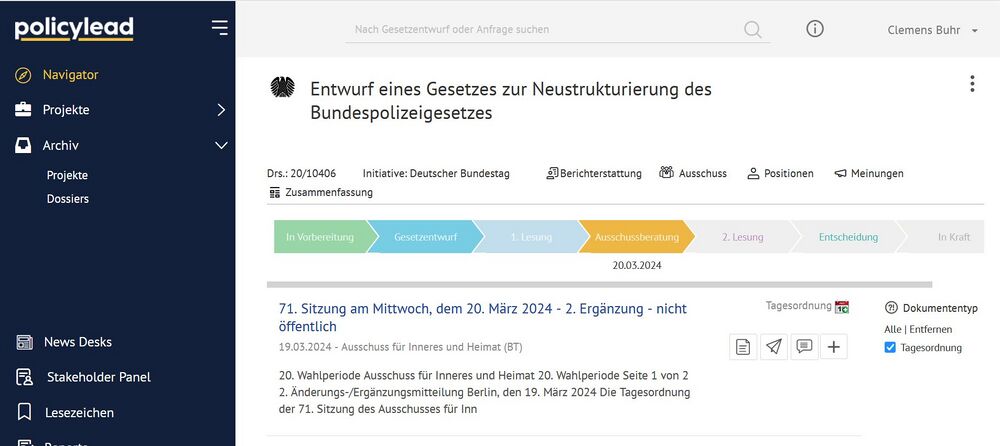Policylead: Unterschied zwischen den Versionen
Keine Bearbeitungszusammenfassung |
|||
| (2 dazwischenliegende Versionen desselben Benutzers werden nicht angezeigt) | |||
| Zeile 1: | Zeile 1: | ||
AP: Oskar Stehling | AP: Oskar Stehling | ||
== Webinar Video zu Policylead == | |||
Hier findet ihr eine Einführung zu dem Tool, das einigen Ehrenamtlichen bereits vorgestellt wurde, falls ihr eher auditiv lernt: https://cloud.germanzero.org/s/t9nT3wpL48SWwRS | |||
== Was ist Policylead: == | == Was ist Policylead: == | ||
Allgemein ist Policylead ein Monitoring Tool für Politik und News aus unterschiedlichsten Quellen. Man kann dadurch schnell auf die nötigsten Informationen zugreifen, wenn man es richtig benutzt. Policylead besteht aus 4 Kernfunktionen: News Desk, Stakeholder Panel (Interessenvertreter Monitoring), Dossiers und Reports. | Allgemein ist Policylead ein Monitoring Tool für Politik und News aus unterschiedlichsten Quellen. Man kann dadurch schnell auf die nötigsten Informationen zugreifen, wenn man es richtig benutzt. Policylead besteht aus 4 Kernfunktionen: News Desk, Stakeholder Panel (Interessenvertreter Monitoring), Dossiers und Reports. | ||
=== News Desk === | === News Desk === | ||
Aktuelle Version vom 14. Mai 2024, 16:58 Uhr
AP: Oskar Stehling
Webinar Video zu Policylead
Hier findet ihr eine Einführung zu dem Tool, das einigen Ehrenamtlichen bereits vorgestellt wurde, falls ihr eher auditiv lernt: https://cloud.germanzero.org/s/t9nT3wpL48SWwRS
Was ist Policylead:
Allgemein ist Policylead ein Monitoring Tool für Politik und News aus unterschiedlichsten Quellen. Man kann dadurch schnell auf die nötigsten Informationen zugreifen, wenn man es richtig benutzt. Policylead besteht aus 4 Kernfunktionen: News Desk, Stakeholder Panel (Interessenvertreter Monitoring), Dossiers und Reports.
News Desk
Das News Desk ist ein selbst konfigurierbarer News Monitoring Bereich für jeweils unterschiedliche Themen. Man kann bis zu einer gewissen Anzahl unterschiedliche News Desk erstellen, dessen Ergebnisse unterschiedlicher Quellen und Suchwörterauswahl zugrunde liegt und damit zielgerichtet entsprechende Themenbezogene Artikel/Dossiers liefert. Das News Desk ist deshalb so hilfreich, weil jeder für seinen Sektor immer die neuesten Infos nur für seine Suchwörter schnell aufgezeigt bekommt (Wie Google nur auf das Thema zugeschnitten). Deine News Desks kannst du auch abonnieren, sodass man über relevante Beiträge immer um eine bestimmte Uhrzeit informiert wird. Die Quellenauswahl lässt sich über das Zahnrad ändern und sieht am Beispiel Klimapolitik so aus:

Die Quellenauswahl gilt für die jeweiligen Suchwörter und ist sehr umfangreich. Grundsätzlich sollte man daher die Quellenauswahl nicht zu sehr verkleinern, sondern eher auf passende Suchwörter achten, außer bestimmte Quellen fallen aufgrund schlechter/falscher Informationen auf. Man kann parallel mehrere Suchfelder haben, denen unterschiedliche Quellen zugrunde liegen. Hier einmal die dazugehörige Quellenauswahl:
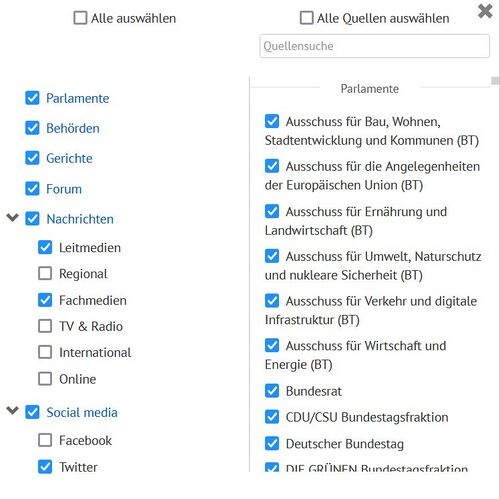
Jedes News Desk hat den gleichen Aufbau wie auch das Stakeholder Panel und funktioniert auch nach dem gleichen Prinzip. Ich erkläre anhand des Bildes einmal alle Funktionen, wobei fett geschriebene Erklärungen am wichtigsten sind.
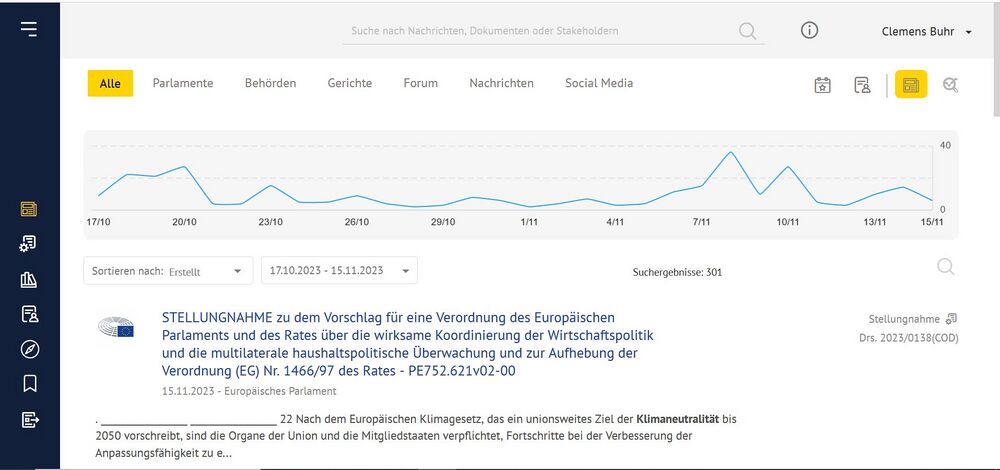
Das oberste Sucheingabe Fenster funktioniert wie eine Google Suchleiste zu allen Bereichen von Policylead. Funktion: Wenn man Newsdesk übergreifende Themen suchen will, kann man das gewünschte hier eingeben. Leider ergeben sich meist zu viele Ergebnisse.
Das umrahmte I Symbol ist ein Helpdesk, bei dem Informationen zu allen Bereichen von Policylead gegeben werden, Funktion: Zu: “wie erstellt man Suchwörter”, gibt es dort bspw. einen Artikel.
Die Leiste mit unterschiedlichen Stichwörtern spiegelt die Suchergebnisse nach der Quellenauswahl auf. Funktion: Wenn man in der Quellenauswahl bspw. unter Parlamente die Niederländische Regierung gewählt hat, bekommt man zugehörige Suchergebnissen gesammelt in dieser Leiste dargestellt. Dadurch lässt sich die Suche eingrenzen.
Die Grafik zeigt die Entwicklung der Suchergebnisse nach Datum an. Funktion: Wenn man wissen will, was an einem Tag gepostet wurde, kann man diesen anklicken und es werden hier alle Ergebnisse angezeigt. Funktioniert bisher nur für die letzten 30 Tage.
Direkt unterhalb der Grafik links kann man die Suchergebnisse nach Datum, Erstelldatum und Relevanz sortieren. Funktion: Relevanz sortiert durch Policy Bots und Expert:innen, die wichtigsten Ergebnisse. Ist sehrnützlich, um eine Zusammenfassung des Wichtigsten des Zeitraums sofort zu erkennen.
Der Zeitraum indem nach Ergebnissen gesucht wird befindet sich rechts neben der Sortierung der Suchergebnisse. Ist benutzerdefiniert nutzbar. Wichtig zu wissen: Bei weniger bekannten Themen wie Fluor Gasen muss der Zeitraum häufig vergrößert werden.
Das wichtigstes Tool ist die Suche im News Desk. Hier kann man in der Gesamtheit der Ergebnisse, das gewünschte Suchwort bzw. Thema eingeben, anhand des Suchwörter Syntax und nur diese Ergebnisse bekommen. Man bekommt sofort alle Informationen zu deinem Thema. Dies lässt sich auch in den unterschiedlichen Oberbegriffen wie: Parlament, Nachrichten etc. Anwenden. Sollte man immer zur Spezifizierung nutzen.
Ganz unten erscheinen immer die Artikel/Dokumente die auf Basis des Suchsegmentes erscheinen.
Stakeholder Panel
Das Stakeholder Panel fungiert als Interessenvertreter Monitoring, mit dem Fokus auf der Politik, wobei auch externe Organisationen/Stiftungen beobachtet werden können. Ähnlich wie das News Desk ist dieses auch nach unterschiedlichen Bereichen geglierdert, wobei hier nach Personengruppen und nicht Themen sortiert wird. Jedoch kann man, wie auch beim News Desk, über Änderungen immer zu einer bestimmten Uhrzeit informiert werden, wenn man das jeweilige Panel abonniert.
Vom Aufbau her ist es genau gleich wie beim News Desk und hat die gleichen Funktionen. Der Unterschied ist, dass Themen von Personengruppen angezeigt werden und nicht Personengruppen zu Themen.Deshalb gibt es einige Zusatzzfunktionen wie z.B das sortieren der Artikel nach Stakeholder. Diese werden einem auf der rechten Seite angezeigt.
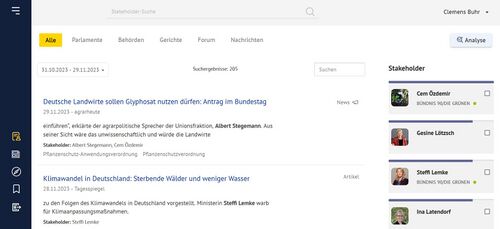
Der größte Unterschied lässt sich daher auch in der Quellenauswahl wiederfinden.Hier ist zwar alles wie auch beim News Desk, jedoch gibt es eine extra Spalte für Profile:

Unter Profile kann man die gewünschten Personen/Gruppen auswählen und seinem Stakeholder Panel hnzufügen. Dadurch werden nur solche Artikel angezeigt, die etwas mit der Person/Gruppe zu tun haben.

Dossiers
Es gibt zwei Arten von Dossiers. Einmal jene im News Desk und die selbst erstellten Dossiers.
News Desk Dossiers
Die Dossiers im News Desk sind Dokumente, die automatisch für jeden Gesetzesentwurf erstellt werden und dessen Entwicklungsfortschritt im Gesetzgebungsprozess aufzeigt. Jenes Dossier kann abonniert werden, um zu erfahren wann eine Änderung geschehen ist. Diese findet man auch nur im News Desk, nicht so die selbst erstellten Dossiers. Diese Dossiers im News Desk kann man in der Seitenleiste auswählen, um sie aufgelistet zu bekommen.Hier einmal ein Beispiel eines Dossiers:
In diesem Dossier kann man nun unterschiedliche Funktionen erkennen. Zunächst wäre da die farblich markierte Leiste, die den Gesetzgebungsprozess widerspiegelt und für die einzelnen Phasen anklickbar ist, um die Berichte und Meinungen zu dem jeweiligen Stand zu lesen. Über diesem kann man sich Positionen der Parteien (siehe: Positionen) oder Meinungen der externen Medien (siehe: Meinungen) einholen. Zusätzlich bietet es die Möglichkeit sich dieses Tool zusammenfassen zu lassen (siehe: Zusammenfassung).
Selbst erstellte Dossiers
Unter der Funktion des Navigators findet man selbst erstellte Dossiers. Diese funktionieren wie Dokumtente, in denen interessante Artikel/Beiträge zu einem Thema gespeichert werden können. Diese können verschieden genutzt werden und auch über Reports versendet werden. Das Erstellen eines Dossiers bzw. hinzufügen zu einem bestehenden Dossier funktioniert ganz einfach. Egal ob im News Desk oder Stakeholder Panel, kann man an der Seite eines Artikels per Klick auf das "+" und "Dossier" dieses einem Dossier hinzufügen oder bei "+ neues Dossier" ein neues Dossier erstellen.
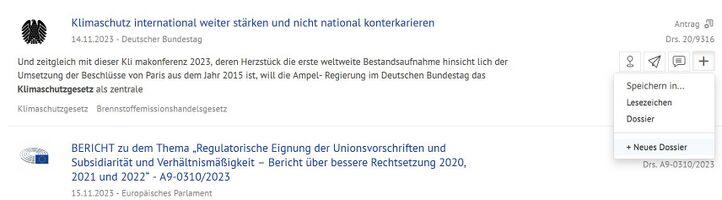
Deine gespeicherten Dossiers kann man, falls es zu unübersichtlich wird, auch im Navigator dem Archiv zuweisen:
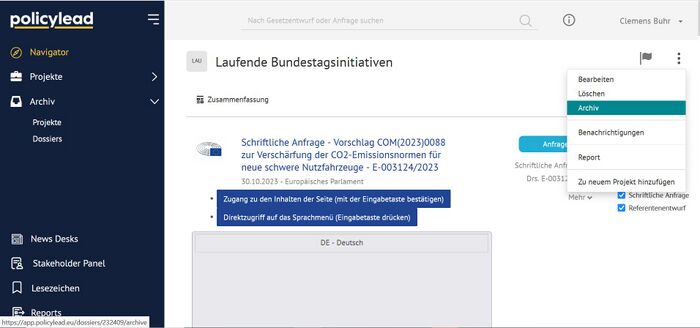
Report
Das Reporting Tool bietet die Möglichkeit, dass man Dossiers bzw. Artikel oder Berichte an bestimmte Personen, in Form eines Dokumentes sammeln, sortieren und versenden kann. Wenn man Beispielhaft ein Dossier zum fossilen Subventionen beendet hat und es teilen möchte, ist dies über das Reporting Tool möglich. Bei anklicken des Tools kann man auswählen, ob man bereits verwendete Reports verschicken/bearbeiten/erstellen will, oder analysieren oder eine Vorlage verwenden/bearbeiten möchte (Die letzten beiden sind erstmal irrelevant).
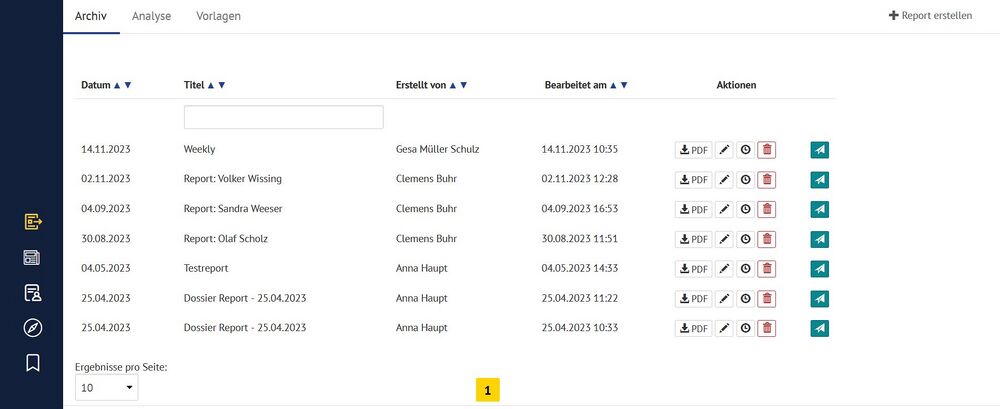
Der Report kann Artikel und Berichte aus allen Bereichen beinhalten und sieht aufgrunddessen vom Aufbau ein wenig anders aus, als das News Desk und Stakeholder Panel. Er funktioniert jedoch ähnlich wie ein Dossier, zu dem man auch alle möglichen Artikel/Berichte hinzufügen kann.
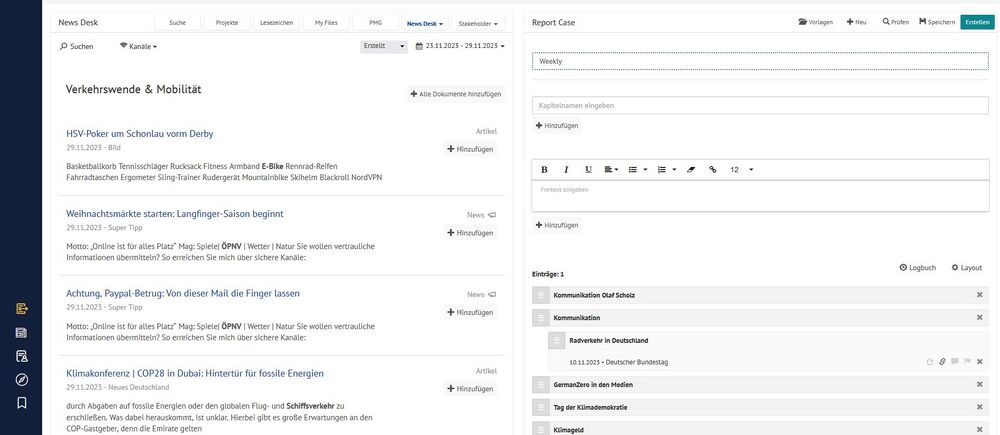
Wie oben im Bild zu sehen ist, hat man hier über die oberen Leisten Zugriff auf das News Desk und Stakeholder Panel mit all seinen Funktionen, um die passenden Artikel zu finden. Dafür ist der Linke Teil zuständig.

Der rechte Teil ist der eigentliche Report. Hier kann man ganz oben auswählen, ob man eine bereits erstellte Vorlage nutzen möchte (siehe: Vorlage), schaut, wie der Report fertig aussehen wird (siehe: Prüfen), oder sogar einen neuen Report erstellen will (siehe: +). Darunter kann man das Aussehen des Dokumentes nach Belieben gestalten. Hier kann man einmal Kapitelnamen hinzufügen (wie die, die unter "Einträge" stehen) oder einen Text hinzufügen, den man beliebig im Dokument einbauen kann.
Ganz unten ist der Aufbau des Dokumentes (unter Einträge) grob mit Überschriften dargestellt. Hier können nun die Artikel/Beiträge/Dossiers einem Überthema hinzugefügt werden, wie am Beispiel "Radverkehr in Deutschland" gezeigt wurde.
Das fertige Dokument sieht dann so aus:
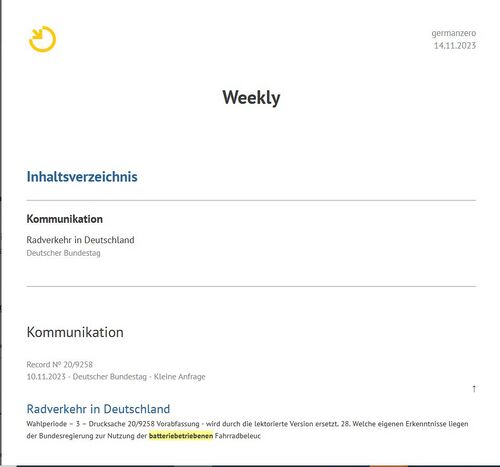
Zugangsdaten und weitere Fragen
Falls ihr noch keine Zugangsdaten zu dem Tool oder weitere Fragen habt, könnt ihr mich unter dieser E-Mail Adresse erreichen: oskar.stehling@germanzero.de